
Turinys:
- 1 veiksmas: USB klaviatūra ir vairasvirtė
- 2 žingsnis: LCD ekranas
- 3 veiksmas: belaidis ryšys („Bluetooth“)
- 4 žingsnis: maitinimas
- 5 žingsnis: sujunkite viską kartu
- 6 žingsnis: programinė įranga
- 7 žingsnis: gaubtas ir galutinis surinkimas
- 8 veiksmas: klaviatūros perdanga
- 9 žingsnis: Išvada
- 10 žingsnis: ištekliai
- Autorius John Day [email protected].
- Public 2024-01-30 10:47.
- Paskutinį kartą keistas 2025-01-23 14:59.


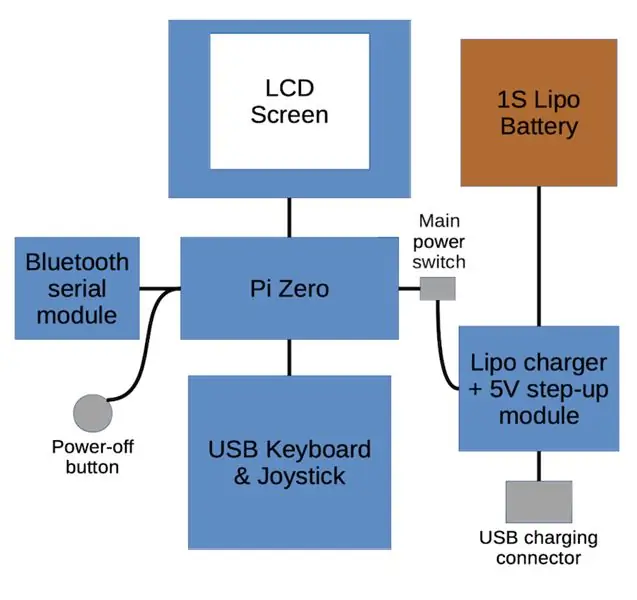
Aš esu devintojo dešimtmečio vaikas ir puikiai prisimenu to laikmečio 8 bitų kompiuterius. Mano pirmasis kompiuteris, kuris užima ypatingą vietą mano širdyje, buvo „Sinclair ZX Spectrum 48K“. Neseniai internete atradęs kai kurias bendruomenes, orientuotas į senesnius kompiuterius, nusprendžiau, kad noriu iš naujo išgyventi tą nostalgiją sau ir įdiegiau „Fuse“emuliatorių savo „MacBook“. Kurį laiką tai buvo smagu, bet aš tikrai norėjau specialaus prietaiso - pageidautina kažko mažo, nešiojamojo ir savarankiško, kad atitiktų mano gyvenimo būdą. Šiame etape buvo pasirinkta eiti nuostabaus Beno Hecko keliu ir sutraukti originalią ZX aparatinę įrangą į kažką nešiojamojo, arba apgauti ir naudoti emuliaciją mažame vienos lentos kompiuteryje. Einu apgauti:)
Taigi, ko aš noriu iš savo nešiojamojo „ZX Spectrum“?
- Pigu: turiu per daug projektų, kad išleisčiau dideles pinigų sumas linksmai nostalgijai.
- Nešiojamas: tai turi būti kažkas, su kuo galiu žaisti ant sofos ar tingios popietės sode.
- Klaviatūra: Aš ne tik noriu žaisti žaidimus, bet ir programuoti. Norint gauti visą patirtį, reikia turėti tuos nuostabius raktinių žodžių raktus.
- Joystick: Niekada nemėgau žaisti platformos žaidimų su klaviatūra. Žinoma, nuotykių žaidimai, bet aš ne tik noriu žaisti nuotykių žaidimus, todėl jam reikės vairasvirtės.
- Akimirksniu: aš nekenčiau juostelių įkėlimo 80 -aisiais ir neįsivaizduoju, kad per tuos metus man patiko.
Turėdamas tai omenyje, parengiau blokinę schemą, kuri padės suprasti įvairius komponentus. Taigi pradėkime kurti.
1 veiksmas: USB klaviatūra ir vairasvirtė



Tinkama klaviatūra yra raktas į originalų „ZX Spectrum“vaizdą ir jausmą. Galbūt mes kuriame rankinį emuliuotą įrenginį, kuris neturi nieko bendro su originaliais „Spectrum“vidiniais elementais, tačiau kruopščiai suplanavus, turėtų būti įmanoma sukurti tai, kas primena 80 -ųjų skaičiavimo patirtį.
Pradėdamas nuo kai kurių protobondų ir didelės krūvos lytėjimo jungiklių, aš eksperimentavau su keliomis idėjomis ir nusprendžiau paskirstyti išdėstytą nuotraukose. Mūsų naudojamos prototvarkos plokštės yra standartinės 7x9 cm (26 x 31 skylės), kurias galima įsigyti internete iš daugelio mažmenininkų. Jungikliai yra ant paviršiaus montuojamos versijos, kurios turi minkštesnį pojūtį ir yra mažiau triukšmingos nei jų įprastos skylės angos, tačiau jos turėtų veikti, nes jų kūno dydžiai yra beveik vienodi.
Tada vairasvirtės valdikliai pateko į likusią erdvę iškart virš klaviatūros. Aš nusprendžiau naudoti 5 krypčių lytėjimo navigacijos jungiklį kairėje ir didelį gaisro mygtuką dešinėje. Joystick dvigubai veiks kaip emuliatoriaus meniu sistemos valdiklis ir pelė, skirta bendrauti su pagrindine „Linux“sistema, todėl taip pat pridėjau nedidelį antrinį mygtuką.
Klaviatūros mikrovaldiklis yra „Arduino Pro Micro“. Tai maža plokštė, kurią galima užprogramuoti kaip USB žmogaus sąsajos įrenginį (HID), pvz., Klaviatūrą, pelę ar vairasvirtę.
Kai jungikliai buvo lituojami, reikia sukurti matricą, jungiančią jungiklių eilutes ir stulpelius su mikrovaldikliu. Ši matrica leis mums prijungti visus 40 klavišų ir 7 vairasvirtės mygtukus prie „Pro Micro“18 įvesties/išvesties kaiščių. „Spectrum“klaviatūrai nereikia atlikti kelių klavišų paspaudimų, išskyrus „Caps Shift“ir „Symbol Shift“klavišus, todėl mes juos dedame ant specialių kaiščių, tada mums nereikės nerimauti dėl diodų naudojimo, kad būtų išvengta fantominio klavišo. presai. Įtraukiau schemą, parodančią, kaip prijungta klaviatūra, įskaitant matricą. Pirma, kiekvienas stulpelis yra sujungtas su vieno gyslo vielos ilgiu, o tada eilutės sujungiamos naudojant vieno gyslo laidą, kuris yra kruopščiai suformuotas taip, kad kirstų stulpelius be sutrumpinimo. Tai gali būti šiek tiek sudėtinga, nes reikia, kad eilutės laidai būtų pakankamai aukšti, kad nesiliestų su kolonomis, tačiau pakankamai žemi, kad liktų vietos visiems laidams, kuriuos turime įkišti galutinio surinkimo metu. Galiausiai eilutės ir stulpeliai yra prijungti prie „Arduino“kaiščių laidais iš senų IDE kabelių.
Kaip minėta aukščiau, vairasvirtės valdiklis taip pat veiks kaip žymeklio valdiklis ir pelė, todėl turėsime sugebėti perjungti režimus. Numatytasis režimas bus žymeklio režimas, „Caps Shift“+ „Fire“mygtuko derinys pereis į vairasvirtės režimą, o „Symbol Shift“+ „Fire“klavišų derinys - į pelės režimą. Norėdami parodyti, kuriame režime jis veikia, vairalazdės skydelio viduryje yra pora 3 mm šviesos diodų. Maitinimo šviesos diodas taip pat bus naudingas ir geras būdas tai padaryti naudojant „Pi“yra prijungti šviesos diodą prie „Pi“UART TX kaiščio, nes jis nuolat siunčia duomenis, kai įrenginys įjungtas.
Kad naudojami palaidi laidai nesudrūktų ir matricos laidai netrumpėtų, viskas gausiai padengta karštais klijais - negražu, bet efektyvu!
Paskutinis žingsnis, norint, kad klaviatūra veiktų, yra užprogramuoti „Arduino“naudojant ZX_Spectrum_Keyboard kodą iš mano saugyklos. Kai tai padarysite, iš tikrųjų galite įdėti lituoklį, prijungti klaviatūrą prie įprasto kompiuterio ir naudoti ją su „Spectrum“emuliatoriumi, pvz., „Fuse“arba „Spectaculator“. Bet mes čia nesustojame, todėl eikime toliau …
2 žingsnis: LCD ekranas

Originalus „Spectrum“ekrano skiriamoji geba yra 256 x 192 pikselių. Norėdami išlaikyti (maždaug) šį santykį ir išvengti abiejų pusių juodų juostų, pasirinkau „Waveshare 3.2“320 x 240 TFT LCD jutiklinį ekraną, skirtą „Raspberry Pi“. Jis nebus tiesiogiai prijungtas prie „Pi“GPIO antraštės, kad galėtume pašalinti jungties plastikinis gaubtas ir apipjaukite smeigtukus. Apkarpiau 7x9 cm protoboardą iki 2,1x9 cm (tikslus dydis nesvarbus, kol dvi likusios kampinės skylės sutampa su viršutinėmis klaviatūros angomis ir yra pakankamai vietos GPIO antraštės kaiščiams lituoti) ir lituoti kaiščius į vietą, o tai suteiks mums paprastą būdą pritvirtinti ekraną virš klaviatūros.
Mums tereikia prijungti SPI, maitinimo ir jutiklinio ekrano įvesties/išvesties kaiščius prie „Pi“- gali būti gana sudėtinga išsiaiškinti, kokie kaiščiai iš tikrųjų reikalingi, tačiau informacijos rasite, jei žiūrėsite pakankamai atidžiai. „Waveshare“ekrane naudojami 10 kaiščių: 4, 6, 9, 13, 15, 19, 21, 23, 24 ir 26. Akivaizdu, kad jei tai darote naudodami kitą ekraną, prieš tai turėsite patikrinti teisingus kaiščius. griebdamas lituoklį.
Nereikia jokios specialios programinės įrangos konfigūracijos - tiesiog įdiekite gamintojo tvarkyklės programinę įrangą ir ji yra paruošta naudoti.
3 veiksmas: belaidis ryšys („Bluetooth“)
„Raspberry Pi Zero“plokštėje nėra belaidžio ryšio galimybių, yra tik vienas naudingas USB prievadas, o korpuse nebus pakankamai vietos USB šakotuvui, todėl turėjau būti šiek tiek išradingas ir pridėti savo belaidžio ryšio galimybes. Jei kuriate tai naudodami „Zero W“, galite praleisti šį veiksmą.
Yra puiki „Raspberry Pi“funkcija, leidžianti pridėti naudingą belaidžio ryšio funkciją. Pridedant pigų „HC-05“„Bluetooth“serijos modulį prie „Pi“UART kaiščių ir keičiant sistemos konfigūraciją, galima belaidžiu būdu pasiekti komandų eilutės terminalą naudojant nuoseklųjį „Bluetooth“ryšį. Tada galime naudoti įprastus įrankius siųsti failus į įrenginį ir valdyti failų sistemą.
4 žingsnis: maitinimas


Kūrimo pabaigoje pasirinkau savo bateriją, todėl reikėjo pasirinkti elementą, kuris tilptų į turimą erdvę. Aš pasirinkau 2000mAH 25C 1S Lipo (matmenys: 81x34x9mm), parduodamą kaip „Walkera Syma X5“drono pakaitalas. Būtų gerai, jei būtų galima įkrauti akumuliatorių vietoje naudojant įprastą USB jungtį ir naudotis įrenginiu, kol jis įkraunamas. Mes tikrai nenorime sukti galvos su sudėtingomis maitinimo valdymo grandinėmis, todėl naudosime paruoštą modulį, kuris užtikrina USB įkrovimą ir sustiprintą 5 V išėjimą, kad tiesiogiai maitintų „Pi“. Siekiant užtikrinti, kad prietaisas būtų visiškai išjungtas, tarp šio modulio išvesties ir „Pi“yra slankiklis, kuris užtikrina, kad akumuliatorių galima įkrauti net ir išjungus įrenginį. Norint išvengti duomenų sugadinimo problemų, „Pi“reikia tinkamai išjungti. Užuot turėję prisijungti per „Bluetooth“serijinį, galime prijungti lytėjimo jungiklį prie „Pi“kaiščio 5 (GPIO3) ir parašyti nedidelį scenarijų, kuris tai stebi ir inicijuoja išjungimą, kai jis paspaudžiamas. Maitinimo ir belaidžio ryšio komponentai buvo lituojami prie kitos 7x9 cm dydžio plokštės, kuri bus tiesiai po klaviatūra.
5 žingsnis: sujunkite viską kartu



Sukūrę visas įvairias dalis, galime surinkti vidines dalis. Didžiausia problema, su kuria susidūriau surinkimo metu, buvo ta, kad USB prievadas nutraukė „Arduino Pro Micro“, todėl man reikėjo lituoti laidus tiesiai prie lydmetalių, o ne naudoti USB kabelį. Tai yra žinoma „Pro Micro“plokščių silpnoji vieta, todėl, norint to išvengti, prieš surinkimą tikriausiai verta ant jos uždėti gerą karštų klijų rutulį. Darant prielaidą, kad ši konkreti nelaimė jūsų neištiks, jūs turite pasirinkimą: galite padaryti itin ploną „micro USB“ir „micro USB“kabelį, kad prijungtumėte klaviatūrą prie „Pi“, arba galite lituoti vieną ar abu galus tiesiai prie plokščių. Kadangi man reikėjo lituoti „Arduino“pusę, aš taip pat lituodavau „Pi“pusę tiesiai prie bandymo taškų lentos gale. Kiekviena parinktis turi privalumų ir trūkumų, todėl jums priklauso, kas jums labiau patinka.
Lentas laikysime kartu su M3 nailono atramomis. Mums reikia 2x 9 mm atramų, kad sujungtume apatines skyles tarp klaviatūros ir maitinimo plokštės. Viršutinės skylės taip pat išlaiko ekraną, todėl norime 2,5 mm atotrūkio tarp klaviatūros ir ekrano, o 4,5 mm - tarp ekrano ir maitinimo plokštės. Šoninėje nuotraukoje parodyta, kaip tai atrodo. Norint, kad viskas būtų lygiagrečiai, reikia šiek tiek kruopščiai apipjaustyti - tai gali būti šiek tiek sandariai suderinta su visais klaviatūros laidais, tačiau ji turėtų derėti. Kaip matyti iš nuotraukų, įrenginį galima įjungti ir naudoti po surinkimo, nereikalaujant tikro korpuso. Netrukus atspausdinsime korpusą, tačiau prieš tai turėdami turėsime įdiegti operacinę sistemą ir ją sukonfigūruoti.
6 žingsnis: programinė įranga
Surinkę vidinius elementus, galime tęsti programinės įrangos diegimą ir konfigūravimą. „Raspberry Pi“veiks su standartine „Raspbian“instaliacija. Vienintelė papildoma programinė įranga, kurią reikia įdiegti, išskyrus TFT ekrano tvarkykles, yra „Fuse“programa. Mes naudojame SDL versiją, kad gautume tinkamas viso ekrano funkcijas, kurias galima įdiegti naudojant:
sudo apt-get install fuse-emulator-sdl
Norėdami valdyti mūsų išjungimo mygtuko paspaudimus, nukopijuokite „išjungimo“scenarijų iš mano kodų saugyklos į/home/pi/
Norėdami gauti nuosekliąją konsolę per „Bluetooth“, pridėkite šią eilutę prie /boot /config:
enable_uart = 1
Mes norime, kad paleidimo metu būtų paleistas mūsų išjungimo scenarijus ir „Fuse“emuliatorius, todėl pridėkite šias eilutes prie/etc/xdg/lxsession/LXDE-pi/autostart:
@saugiklis-sdl-nėra garso-kempston-nėra automatinio įkėlimo
Atlikę šiuos pakeitimus iš naujo paleiskite „Pi“ir turėsite tai padaryti.
7 žingsnis: gaubtas ir galutinis surinkimas



Korpusas buvo modeliuojamas naudojant „Fusion 360“(kaip tai padaryti, šis nurodymas netaikomas). Jį sudaro 5 dalys: korpusas gale, ekranas priekyje, klaviatūra priekyje, maitinimo mygtukas ir valdymo skydelio dangtis. Valdymo skydelio dangtelis turi būti atspausdintas lanksčiu siūlu (aš naudojau lanksčią PLA, bet minkštesnė medžiaga, tokia kaip „NinjaFlex“, gali būti geresnė); visa kita turėtų būti atspausdinta iš kieto plastiko (naudojau Filamentum black PLA).
Kad įjungimo mygtukas būtų šiek tiek atsparus ir kad jis nesiglamžytų, prie jo nugaros priklijuokite 3 mm lipnios putos ir tada išmuškite 4 mm skylę, kad ji tvirtai priglundytų prie vertikalaus jungiklio, esančio maitinimo plokštėje. Jums gali tekti šiek tiek apkarpyti vieną kraštą, kaip matyti nuotraukose, kad neužstrigtų maitinimo plokštė. Man taip pat buvo naudinga naudoti nedidelį klijų gabalėlį, kad laikytumėte mygtuką prie maitinimo jungiklio.
Turime įklijuoti keletą nailono atramų į viršutinius ekrano priekinio skydo laikiklius, kad viršutinės gaubto dalys būtų tvirtai pritvirtintos. Išdžiovinus, nupjaukite atramas.
Norėdami sumontuoti plokštes, pirmiausia turime sukurti tvirtinimo stulpus. Nuimkite galvutes nuo kai kurių M3 nailoninių varžtų ir įklijuokite sriegines dalis į apatines kiekvieno priekinio skydo angas. Kai jie išdžiūvo, 2 priekines plokštes galima suklijuoti ir klaviatūrą pritvirtinti 9 mm ir 2,5 mm atotrūkiais. Tada, kai tai bus padaryta, ekraną galima uždėti ant viršutinių stulpų ir pridėti 4,5 mm atotrūkį. Galiausiai maitinimo plokštę galima pastatyti į vietą ir laidus išdėstyti taip, kad būtų galima pritvirtinti nugarą.
Akumuliatorius turi būti įstrigęs vietoje su dvipuse juosta arba putplasčio lakštu ir prijungtas prie maitinimo jungties. Dabar abi puses galima sujungti ir kai kuriuos trumpus M3 mašinos varžtus panaudoti viskam pritvirtinti.
Galiausiai apverskite jį ir priklijuokite valdymo skydelio dangtelį prie klaviatūros skydelio. Aš tai padariau su dviejų dalių epoksidiniais klijais, kad būtų tvirtas ryšys.
8 veiksmas: klaviatūros perdanga
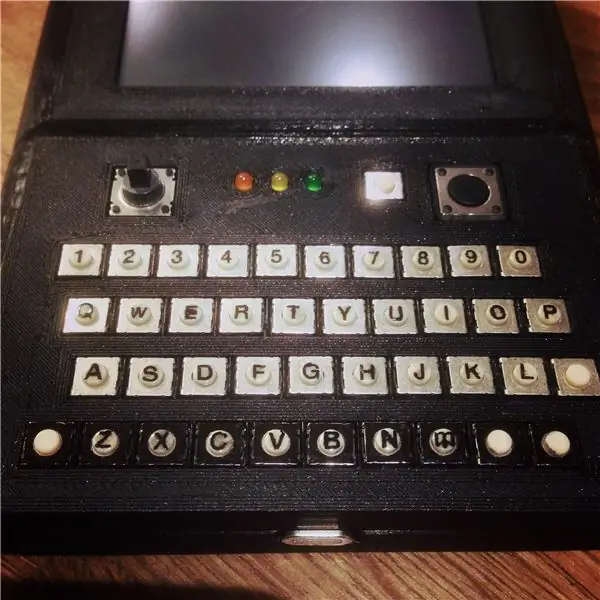
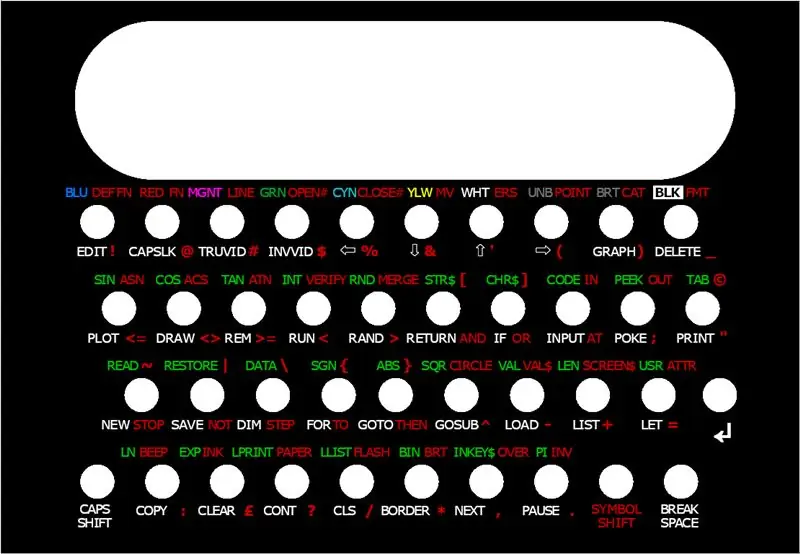

Mes beveik baigėme. Trūksta tik kelių žymėjimų ir perdangos, kad žinotume, kaip pasiekti visus tuos nuostabius raktinius žodžius.
Pagrindinės raidės ir skaičiai yra ant tikrųjų jungiklių viršuje. Radau keletą tikrai mažų 2,5 mm raidžių, kurios puikiai tinka 4 mm skersmens viršūnėms. Juos taikyti yra šiek tiek sudėtinga, nes viršūnės juda jas trinant, tačiau pakuotėje yra nemažai raidžių, todėl gerai padaryti klaidų. Aš galiausiai paliečiau keletą su puikiu nuolatiniu žymekliu, nors, žvelgiant atgal, turėčiau pabandyti juos mirkyti šiltame vandenyje ir stumti į vietą (jei kada nors sukūrėte modelio rinkinį, jūs būsite susipažinę su šiuo procesu). Norėdami apsaugoti raides naudojimo metu, ant kiekvieno klavišo užtepiau šiek tiek skaidraus nagų lako.
Kad jungiklių sidabriniai korpusai nebūtų rodomi per perdangos spragas, aš juos nuspalvinau naudojant nuolatinį žymeklį - tai matyti apatinėje vienos nuotraukos eilutėje.
Atspausdintas perdangas suprojektavau atvirojo kodo GIMP grafikos programoje ir tada atspausdinau jas ant kokybiško matinio popieriaus. Idealiu atveju perdangos bus kuo plonesnės - aš galėjau labai lengvai nulupti naudojamo „Epson“firminio popieriaus pagrindą, nors taip nebus visų prekės ženklų atveju. Kad apsaugotų spaudą, aš padengiau popierių skaidriu lipniu vinilo lakštu ir užklijavau dvipusę juostą, kad priklijuočiau prie dėklo. Tačiau prieš klijuodami perdangas, turime išmušti skyles. Aš naudoju pigų 4 mm odinį skylę ir gavau geriausius rezultatus galanddamas štampus ir pjaudamas tiesiai prieš 3 mm aliuminio lakštą. Tada perdangas tiesiog reikia išrikiuoti ir užklijuoti.
9 žingsnis: Išvada
Ir mes baigėme! Tai buvo gana didelis projektas, reikalaujantis įvairių įgūdžių, įskaitant pagrindinę elektroniką, litavimą, 3D modeliavimą, programavimą ir net šiek tiek grafinį išdėstymą. Galų gale tai buvo labai naudinga ir su baigtu įrenginiu žaisti labai smagu, bet kaip tai veikia pagal mano pradinius kriterijus?
Pigūs: visos išlaidos, įskaitant dabartines jau turimų prekių mažmenines kainas ir raštinės reikmenis, pvz., Dvipusę juostą, kuri truks gerokai ilgiau nei šis projektas, yra apie 80 svarų, todėl tai yra nebrangus projektas.
Nešiojamas: tai tikrai nešiojamas. Šis prietaisas patogiai telpa kišenėje ir yra visiškai savarankiškas, todėl jį galima naudoti bet kur. Jei vėl jį statyčiau, pasidaryčiau plokščią 4 krypčių „joypad“stiliaus valdiklį, o ne naudočiau naršymo lazdą, nes ji išsikiša virš prietaiso linijos, todėl yra pažeidžiama. Taip pat norėčiau pamatyti, ar panašaus dydžio ir santykio ekranas be liečiamųjų yra su įbrėžimams atsparesniu dangteliu, nes man nereikia jutiklinio ekrano sąsajos, o atsparus paviršius yra ypač pažeidžiamas.
Klaviatūra ir vairasvirtė: aš tikrai patenkinta, kaip tai pavyko. Nors ji neturi originalaus pojūčio, naudojant klaviatūrą stebėtinai primena senąjį „ZX Spectrum“- išdėstymas, perdanga ir raktinių žodžių diegimas puikiai tinka šiam tikslui pasiekti. USB klaviatūrą taip pat galima naudoti atskirai su kompiuteriu, kuriame veikia „Fuse“emuliatorius, kad būtų užtikrinta tokia pati patirtis.
Akimirksniu: naudojant „Bluetooth“nuoseklųjį modulį yra gana paprasta perkelti juostų archyvus į įrenginį iš kito kompiuterio, neišeinant iš saugiklių sąsajos, ir turėtų būti įmanoma toliau supaprastinti procesą, parašant kliento scenarijų, kad būtų išsiųstas failas prie įrenginio. Norėčiau, kad galėčiau naudoti standartinę „Bluetooth“siuntimo į įrenginį failų perdavimo funkciją, įmontuotą daugelyje operacinių sistemų, arba tinkamą failų bendrinimo sistemą, tokią kaip „Samba“. Tačiau jie bus prieinami tik naudojant „Pi Zero W“plokštę, ir aš to nenaudojau šiai konstrukcijai.
Be aukščiau paminėtų dalykų, jei pradėčiau šį projektą dar kartą nuo nulio, projekto pradžioje rinkčiausi plonesnę, didesnės talpos bateriją ir ją suprojektuoju, o ne pabaigoje turėčiau pasirinkti tinkamo dydžio bateriją. projektas. Taip pat norėčiau naudoti „Pi Zero W“, o ne „Bluetooth“nuoseklųjį modulį, kad išplėstumėte failų siuntimo į įrenginį parinktis. Kitas akivaizdus patobulinimas būtų tam tikra aparatūros akumuliatoriaus būsenos indikacija, nes šiuo metu nėra galimybės pamatyti, kiek liko įkrovimo. Taip pat norėčiau apsvarstyti galimybę naudoti „Ramdisk“pagrindu veikiančią OS, tokią kaip „Alpine Linux“, kuri būtų tolerantiškesnė sunkiam išjungimui ir turėtų leisti vieną įjungimo/išjungimo jungiklį, nereikalaujant atskiro išjungimo mygtuko - panašiau į originalų „ZX Spectrum“. atjunkite jį, kai baigsite.
Gali būti įdomu sukurti šiam įrenginiui pritaikytą PCB, kuri, galbūt, leistų maitinimo komponentus įdėti į klaviatūros galą, o ne turėti atskirą plokštę. Tai gali žymiai sumažinti gatavo įrenginio gylį. Tai taip pat palengvintų įrenginio surinkimą ir pasiūlytų tam tikro savireguliavimo rinkinio galimybes. Jei bus pakankamai susidomėjimo šiuo projektu, galėčiau padaryti 2 versiją, kuri išspręstų šias problemas.
10 žingsnis: ištekliai
Šiam projektui įgyvendinti reikalingi šie ištekliai:
3D spausdinamos bylos („Thingiverse“):
Kodas („Github“):
Rekomenduojamas:
Pasidaryk pats „Spiderweb“garso spektras: 3 žingsniai
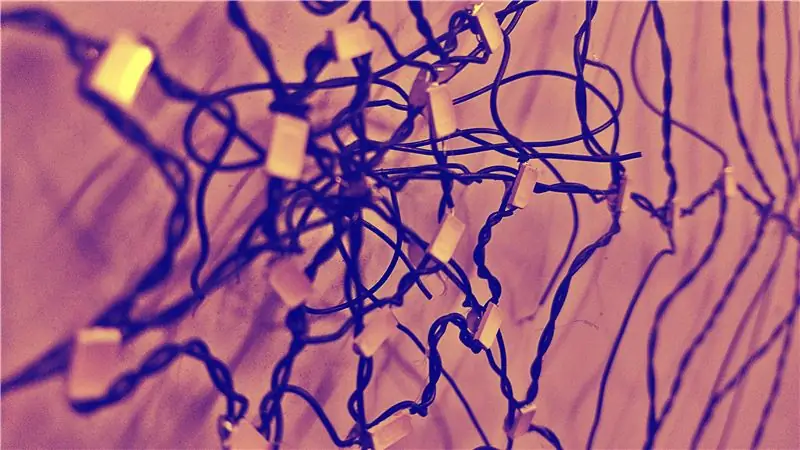
Pasidaryk pats „Spiderweb“garso spektras: padaryk savo kambarį žavingą dėl šio „pasidaryk pats“voratinklio garso spektro, žiniatinklio dalis užtrunka šiek tiek laiko, tačiau galų gale rezultatai bus geri ir stulbinantys, nes netrukus pasirodys dar daugiau „pasidaryk pats“garso įrašų spektro. „Instagram“@shub
1x10 LED garso spektras: 4 žingsniai

1x10 LED garso spektras: Sveiki! Jo „Zakriya Paracha“, aš suprojektavau ir sukūriau 1x10 LED garso spektrą. Tai tikrai šaunus projektas ir jis taip pat yra lengvai įperkamas. PRIEMONĖS: 1- „Arduino Neno2“garso jutiklis, skirtas „Arduino“3-dešimt šviesos diodų 4-du 820 omų rezistoriai
Kaip surinkti 3D šviesos kubo rinkinį 8x8x8 mėlynas LED MP3 muzikos spektras iš „Banggood.com“: 10 žingsnių (su paveikslėliais)

Kaip surinkti 3D šviesos kubo rinkinį 8x8x8 mėlynas LED MP3 muzikos spektras iš Banggood.com: Štai ką mes kuriame: 3D šviesos kubo rinkinys 8x8x8 mėlynas LED MP3 muzikos spektras Neprivalomas skaidrus akrilo plokštės korpusas Jei jums patinka šis LED kubas, galbūt norėsite eikite į mano „YouTube“kanalą, kuriame kuriu LED kubelius, robotus, daiktų internetą, 3D spausdinimą ir kt
„Arduino“LED garso spektras: 6 žingsniai (su nuotraukomis)

„Arduino“LED garso spektras: Tai vadovas, naudojant „Arduino Uno“, kad būtų rodoma jūsų muzikos garso bangos forma naudojant šviesos diodų (šviesos diodų) matricą
Muzikos spektras su skaitmeniniu laikrodžiu ir temperatūra: 9 žingsniai (su nuotraukomis)

Muzikos spektras su skaitmeniniu laikrodžiu ir temperatūra: mes vėl čia su projektu, kuris jums patiks. Jei jums patinka klausytis muzikos ir mėgaujatės vizualumu, šis projektas skirtas jums. Skaitmeninio laikrodžio MUZIKOS SPEKTRO ELEKTRONINIS RINKINYS SU TEMPERATŪROS EKRANU. Tai elektroninis rinkinys. Kai baigsite pr
